
当前位置:首页 > WPS演示 > wps演示怎么把两个ppt合并在一起
wps演示怎么把两个ppt合并在一起
wps演示怎么把两个ppt合并在一起
 1.首先打开已经做好的幻灯片,选择好幻灯片,点击打开;
1.首先打开已经做好的幻灯片,选择好幻灯片,点击打开;
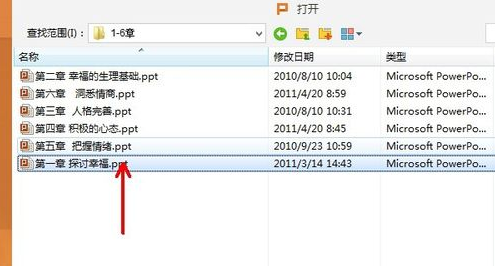
2.将其中一个幻灯片的内容也全部选中,先选择第一张,然后按住shift键,将滚动条拉到最后,使用鼠标选择最后一张幻灯片,全选中之后,同时按下Ctrl+C复制,这里不要使用ctrl+a的全选方式;
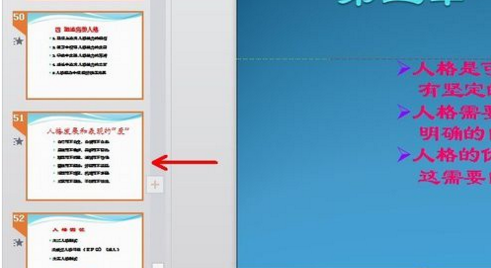
3.然后切换到要合并到一起的那个幻灯片,拖动到最后一张,按Ctrl+V粘贴刚刚复制的幻灯片到这里,这样就将两个幻灯片合到一起了;

4.除了使用幻灯片的版式,还可以使用大纲版式来完成合并工作,点击左侧的“大纲”红色箭头指向的位置;
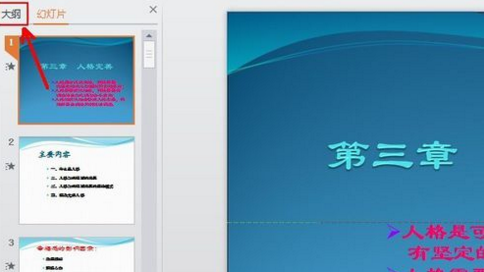
5.和幻灯片的选择方式一样,选择第一个,一直按住shift选择最后一个,全部选中之后,ctrl+c复制大纲内容;
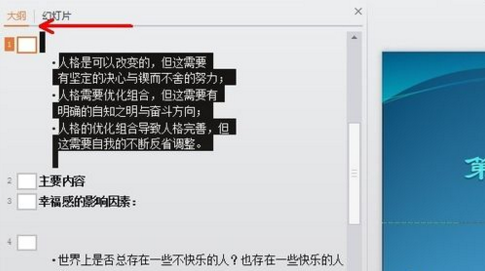
6.切换到要合并在一起的幻灯片之后也是打开大纲,移到最后,Ctrl+V粘贴另一个幻灯片的大纲过来,粘贴好之后,两个幻灯片就算合在一起了,再切换到幻灯片模式就可以看到合在一起的幻灯片了。
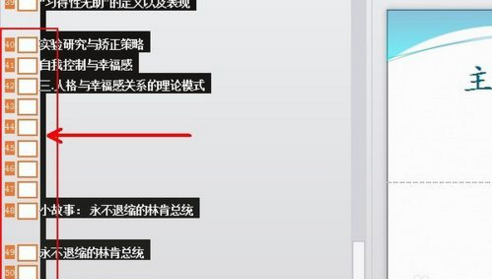
本文标题:wps演示怎么把两个ppt合并在一起,由WPS教程网精选分享
如果您觉得这篇文章不错,请使用分享工具推荐到您喜欢的微博、网站或者论坛

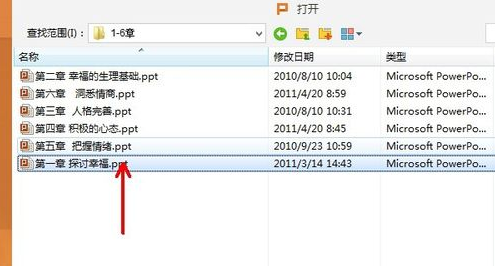
2.将其中一个幻灯片的内容也全部选中,先选择第一张,然后按住shift键,将滚动条拉到最后,使用鼠标选择最后一张幻灯片,全选中之后,同时按下Ctrl+C复制,这里不要使用ctrl+a的全选方式;
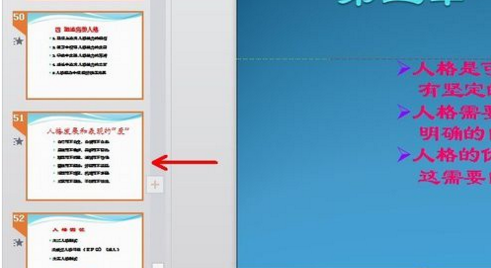
3.然后切换到要合并到一起的那个幻灯片,拖动到最后一张,按Ctrl+V粘贴刚刚复制的幻灯片到这里,这样就将两个幻灯片合到一起了;

4.除了使用幻灯片的版式,还可以使用大纲版式来完成合并工作,点击左侧的“大纲”红色箭头指向的位置;
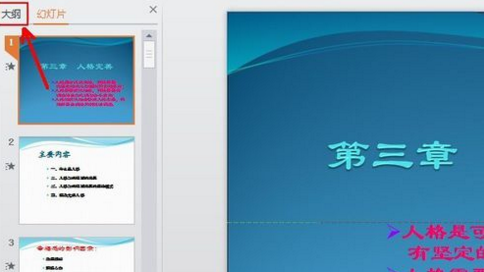
5.和幻灯片的选择方式一样,选择第一个,一直按住shift选择最后一个,全部选中之后,ctrl+c复制大纲内容;
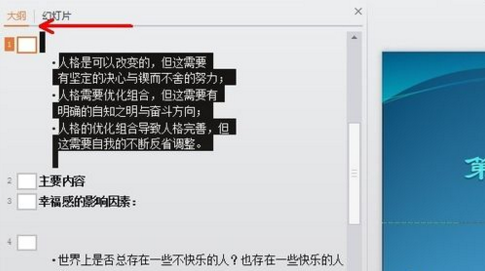
6.切换到要合并在一起的幻灯片之后也是打开大纲,移到最后,Ctrl+V粘贴另一个幻灯片的大纲过来,粘贴好之后,两个幻灯片就算合在一起了,再切换到幻灯片模式就可以看到合在一起的幻灯片了。
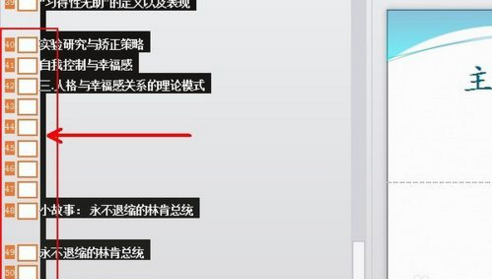
本文标题:wps演示怎么把两个ppt合并在一起,由WPS教程网精选分享
如果您觉得这篇文章不错,请使用分享工具推荐到您喜欢的微博、网站或者论坛
经典文章推荐





